
[Guía completa] ¿Cómo restaurar de fábrica un iPhone bloqueado?

Cuando su iPhone está bloqueado y no se puede desbloquear, realizar un restablecimiento de fábrica es un método eficaz para ayudarle a borrar todos los datos y restablecer el dispositivo. ¿Cómo se limpia un iPhone bloqueado? Este artículo explicará cómo restaurar de fábrica un iPhone bloqueado y proporcionará varios métodos para restaurar su dispositivo a la configuración de fábrica, ya sea que haya olvidado la contraseña o tenga un problema de bloqueo de pantalla.
El método más confiable y confiable para restablecer un iPhone sin contraseña es utilizar una herramienta profesional de desbloqueo iOS , como iPhone Unlocker . Puede ayudarle a eliminar fácilmente la contraseña de la pantalla de bloqueo del iPhone y realizar un restablecimiento de fábrica sin necesidad de iTunes.
Características clave de iPhone Unlocker:
A continuación se explica cómo borrar el iPhone cuando está bloqueado usando iPhone Unlocker:
01 Abra el Desbloqueador de iPhone y seleccione el modo "Borrar código de acceso". Luego, haga clic en el botón "Inicio" para comenzar el proceso de eliminación del código de acceso.

02 Conecte su dispositivo a la computadora usando un cable USB. Verifique la información de su dispositivo antes de desbloquearlo, luego haga clic en el botón "Inicio" para continuar.
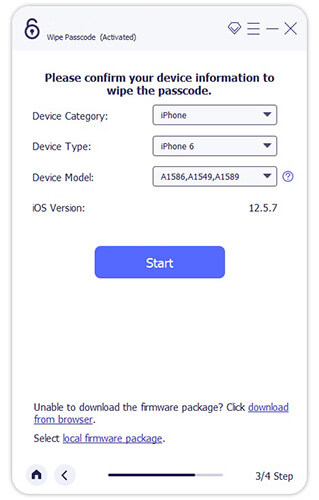
03 El programa comenzará a descargar el paquete de firmware para eliminar el código de acceso. Una vez descargado el firmware, aparecerá una ventana emergente pidiéndole que confirme la acción. Lea atentamente las advertencias en pantalla, ingrese "0000" para confirmar y haga clic en el botón "Desbloquear" para continuar.

04 A continuación, haga clic en el botón "Siguiente" para permitir que iPhone Unlocker comience a eliminar el código de acceso de la pantalla. Asegúrese de que su dispositivo permanezca conectado durante todo el proceso. Después de unos minutos, el código de acceso de la pantalla se eliminará exitosamente de su dispositivo.
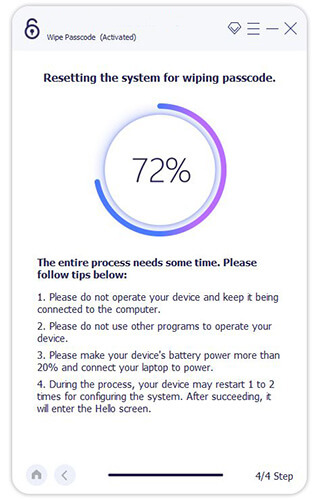
05 Después de borrar la contraseña de la pantalla de bloqueo, se eliminarán todos los datos de su dispositivo y se actualizará a la última versión iOS .
Si prefieres no utilizar software de terceros para desbloquear tu iPhone , iTunes es otra opción para borrar tu iPhone, incluido el código de acceso. Para restablecer un iPhone bloqueado usando iTunes, primero deberá poner el dispositivo en modo de recuperación.
A continuación se explica cómo borrar un iPhone bloqueado usando iTunes:
Paso 1. Conecte su iPhone a una computadora con la que haya sincronizado previamente usando un cable USB y abra iTunes .
Paso 2. Dependiendo del modelo de tu iPhone, sigue los pasos a continuación para ingresar al modo de recuperación:
Paso 3. Una vez que su iPhone entre en modo de recuperación, iTunes le indicará automáticamente opciones para restaurar o actualizar. Seleccione "Restaurar" para comenzar el proceso de restablecimiento de fábrica.

Si ha habilitado "Buscar mi iPhone" en su iPhone bloqueado, puede restaurarlo de forma remota a la configuración de fábrica a través de iCloud.
A continuación se explica cómo borrar el iPhone cuando está bloqueado con iCloud:
Paso 1. Abra un navegador en su computadora u otro dispositivo y vaya al sitio web de iCloud . Inicie sesión con su ID de Apple.
Paso 2. Una vez que estés en la pantalla principal, haz clic en "Buscar mi iPhone".
Paso 3. En la lista de dispositivos, seleccione el iPhone bloqueado y haga clic en "Borrar iPhone" para restaurarlo a la configuración de fábrica. Una vez completado, se borrarán todos los datos del iPhone y se eliminará el código de acceso de la pantalla de bloqueo.

Para iOS 15.2 y posteriores, Apple introdujo una nueva función de seguridad que permite a los usuarios restaurar su iPhone a la configuración de fábrica directamente desde la pantalla de bloqueo sin una computadora, pero se requiere una conexión de red celular o Wi-Fi.
A continuación se explica cómo borrar un iPhone bloqueado sin una computadora:
Paso 1. Ingrese el código de acceso de la pantalla de bloqueo incorrecto varias veces hasta que aparezca el mensaje "Bloqueo de seguridad".
Paso 2. En la pantalla de bloqueo, toca la opción "Borrar iPhone" y confirma la acción.

Paso 3. Ingrese la contraseña de ID de Apple asociada con el iPhone. El dispositivo comenzará a borrar todos los datos y a restaurar la configuración de fábrica.
Se trata de cómo restaurar de fábrica un iPhone bloqueado. Entre estos métodos, iPhone Unlocker es una herramienta profesional y conveniente, ideal para usuarios que desean restaurar de forma rápida y segura su dispositivo a la configuración de fábrica. No requiere pasos complicados y puede desbloquear fácilmente el dispositivo incluso si ha olvidado la contraseña o el dispositivo no responde.
Artículos relacionados:
¿Bloqueado del iPhone después de la actualización? 6 soluciones efectivas que nunca conoces
¿Cómo acceder a un iPhone bloqueado sin contraseña ni Face ID? [Resuelto]
¿iPhone bloqueado para el propietario? Cinco soluciones que salvan sus necesidades urgentes
¿Cómo desbloquear un iPhone bloqueado con iCloud? [Guía actualizada]